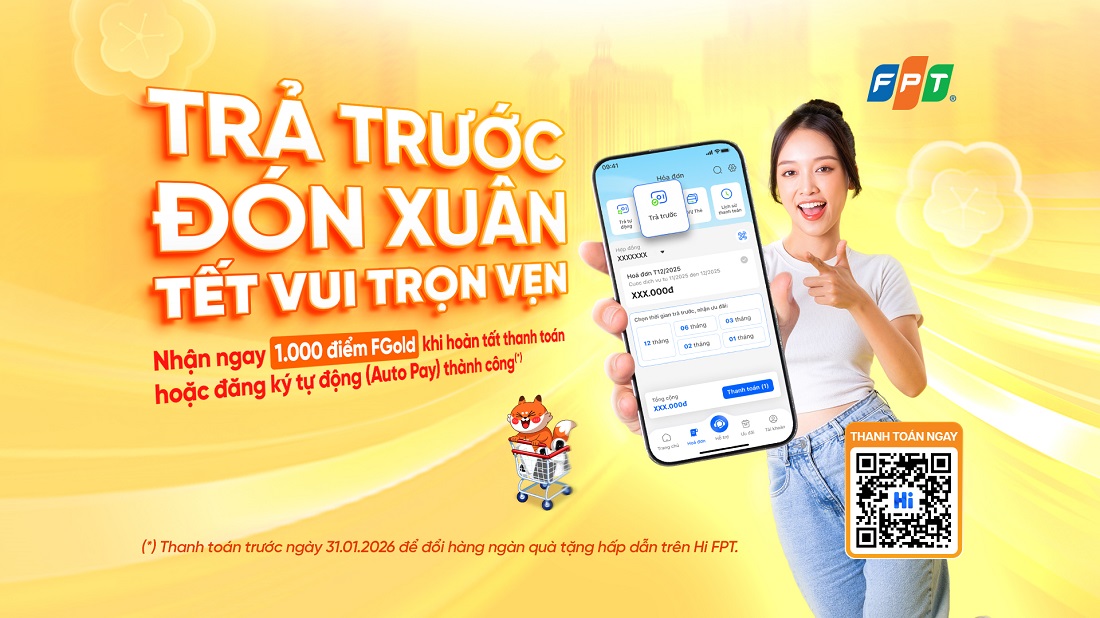Hướng dẫn tối ưu setting Valorant cho máy yếu
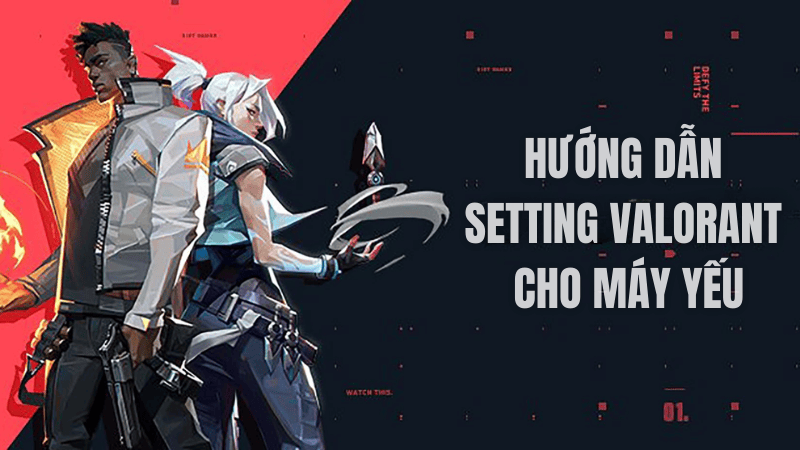
Đối với những game bắn súng góc nhìn thứ nhất (FPS) đầy cạnh tranh như Valorant, việc đạt được FPS cao và ổn định là yếu tố then chốt quyết định thành bại. Chính vì vậy, đối với những game thủ sử dụng máy tính cấu hình yếu, việc tối ưu setting Valorant trở nên cực kỳ quan trọng. Bài viết này sẽ hướng dẫn bạn chi tiết cách setting Valorant cho máy yếu, cùng với những mẹo tối ưu máy tính để trải nghiệm game mượt mà hơn, loại bỏ giật lag, và gia tăng khả năng chiến thắng.
1. Tại sao cần tối ưu setting Valorant cho máy yếu?
1.1. Yêu cầu cấu hình Valorant
Mặc dù Valorant không yêu cầu cấu hình quá cao so với một số tựa game FPS khác, nhưng để trải nghiệm game mượt mà, đặc biệt là ở độ phân giải cao và FPS cao, máy tính của bạn vẫn cần đáp ứng một số yêu cầu nhất định. Dưới đây là cấu hình tối thiểu và khuyến nghị của Valorant:
| Cấu hình tối thiểu | Cấu hình đề nghị | |
| CPU | Intel Core i3-370M | Intel Core i5-4460 |
| GPU | Intel HD 3000 | NVIDIA GeForce GTX 1050Ti hoặc AMD Radeon RX 470 |
| RAM | 4GB | 8GB |
| Dung lượng ổ đĩa trống | Còn ít nhất 10GB trống | Còn ít nhất 10GB trống |
| Hệ điều hành | Windows 7/8/10 64-bit | Windows 7/8/10 64-bit |
1.2. Lợi ích của việc tối ưu hóa setting
Tối ưu setting Valorant mang lại rất nhiều lợi ích, đặc biệt là cho máy tính cấu hình yếu. Đầu tiên và quan trọng nhất, FPS sẽ được cải thiện đáng kể. FPS cao hơn đồng nghĩa với hình ảnh mượt mà hơn, giảm thiểu hiện tượng giật, lag, và xé hình, giúp bạn dễ dàng theo dõi diễn biến trận đấu và phản ứng nhanh hơn. Thứ hai, độ trễ (input lag) – thời gian giữa thao tác của bạn và phản ứng của game – sẽ giảm xuống. Điều này giúp bạn phản hồi nhanh hơn với các tình huống trong game, ngắm bắn chính xác hơn, và di chuyển linh hoạt hơn.
Việc tối ưu cũng giúp ổn định FPS, tránh tình trạng FPS tụt đột ngột trong những pha giao tranh khốc liệt, đảm bảo trải nghiệm chơi game ổn định và mượt mà. Cuối cùng, tất cả những lợi ích trên sẽ giúp tăng khả năng cạnh tranh của bạn trong Valorant. FPS cao và ổn định cho phép bạn phản xạ nhanh hơn, nắm bắt tình huống tốt hơn, và từ đó tăng khả năng chiến thắng.

FPS cao hơn đồng nghĩa với hình ảnh mượt mà hơn
2. Hướng dẫn setting Valorant chi tiết cho máy yếu
2.1. Bước 1: Cấu hình cơ bản trong game (General)
Độ phân giải: Chọn độ phân giải thấp nhất có thể chấp nhận được. Độ phân giải thấp hơn sẽ giảm tải cho card đồ họa, giúp tăng FPS đáng kể. Hãy thử nghiệm để tìm mức độ phân giải phù hợp nhất với cấu hình máy của bạn, cân bằng giữa hiệu năng và chất lượng hình ảnh.
Chế độ hiển thị: Chọn "Fullscreen" để tối ưu hiệu suất. Chế độ này giúp tập trung tài nguyên hệ thống vào game, mang lại FPS cao hơn so với chế độ "Windowed" hoặc "Borderless".
Giới hạn FPS: Đặt giới hạn FPS phù hợp với cấu hình máy và màn hình. Bạn có thể thử nghiệm các mức giới hạn FPS khác nhau để tìm ra mức tối ưu nhất.

Cài đặt độ phân giải, chế độ hiển thị và giới hạn FPS
2.2. Bước 2: Tối ưu các thiết lập đồ họa (Graphics settings)
Chất lượng đồ họa: Đặt tất cả các tùy chọn về mức "Low" (Thấp). Điều này bao gồm Material Quality, Texture Quality, Detail Quality, và UI Quality. Việc giảm chất lượng đồ họa sẽ giúp giảm tải cho card đồ họa và CPU, từ đó tăng FPS.

Giao diện thiết lập đồ hoạ Valorant
Hiệu ứng: Tắt tất cả các hiệu ứng không cần thiết bao gồm:
- Vignette: Tạo hiệu ứng tối ở các góc màn hình.
- VSync: Đồng bộ hóa FPS với tần số quét của màn hình. Có thể gây ra input lag.
- Bloom: Tạo hiệu ứng ánh sáng mờ ảo.
- Distortion: Tạo hiệu ứng méo hình.
- Drop Shadows: Hiển thị bóng đổ của các vật thể.
- First Person Shadows: Hiển thị bóng đổ của tay và súng của bạn.
- Improved Clarity: Tăng độ tương phản của hình ảnh.
- Experimental Sharpening: Làm sắc nét hình ảnh.
- Anti-Aliasing: Đặt về "None" để tắt hoàn toàn hoặc "MSAA 2x" nếu máy đủ mạnh.
- Anisotropic Filtering: Đặt về "1x" hoặc "Off". Tùy chọn này cải thiện chất lượng hình ảnh của các bề mặt ở xa, nhưng cũng ảnh hưởng đến hiệu suất.
2.3. Bước 3: Setting Crosshair (Tâm ngắm)
Đối với máy yếu và người mới bắt đầu, nên sử dụng tâm ngắm đơn giản, dễ nhìn, không quá rối mắt. Một tâm ngắm nhỏ và tĩnh sẽ giúp bạn ngắm bắn chính xác hơn. Màu sắc nên nổi bật trên nền game, ví dụ xanh lá cây, xanh dương, hoặc hồng.
Bạn có thể bật outlines (đường viền) để tâm ngắm dễ nhìn hơn. Chấm ở giữa tâm ngắm (Center Dot) tùy thuộc vào sở thích cá nhân. Quan trọng nhất, nên tắt các tùy chọn Movement Error và Firing Error để tâm ngắm luôn giữ nguyên kích thước, giúp bạn ngắm bắn ổn định hơn. Hãy thử nghiệm các tùy chỉnh khác nhau để tìm ra tâm ngắm phù hợp nhất với phong cách chơi của bạn.

Setting tâm ngắm Valorant
3. Cách tối ưu máy tính để chơi Valorant mượt hơn
3.1. Cập nhật Driver card đồ họa
Driver card đồ họa là phần mềm trung gian kết nối giữa hệ điều hành và card đồ họa, giúp hệ thống tận dụng tối đa hiệu năng của card. Việc sử dụng driver cũ có thể dẫn đến hiệu suất kém, lỗi đồ họa, và FPS thấp. Luôn đảm bảo bạn đang sử dụng phiên bản driver mới nhất từ trang web của nhà sản xuất (Nvidia hoặc AMD). Việc cập nhật driver thường xuyên không chỉ cải thiện hiệu suất trong Valorant mà còn trong các ứng dụng và trò chơi khác.
3.2. Đóng ứng dụng không cần thiết
Các ứng dụng chạy nền, bao gồm trình duyệt web, chương trình chat, phần mềm download, v.v., đều tiêu tốn tài nguyên hệ thống, bao gồm RAM và CPU. Trước khi khởi động Valorant, hãy đóng tất cả các ứng dụng không cần thiết để giải phóng tài nguyên cho game. Bạn có thể sử dụng Task Manager (Ctrl + Shift + Esc) để kiểm tra và đóng các ứng dụng đang chạy.

Sử dụng Task Manager để kiểm tra và đóng các ứng dụng đang chạy
3.3. Dọn dẹp ổ cứng
Ổ cứng đầy cũng có thể làm chậm hệ thống và ảnh hưởng đến hiệu suất game. Hãy thường xuyên dọn dẹp ổ cứng bằng cách xóa file rác, gỡ bỏ chương trình không sử dụng, và xóa bộ nhớ cache của trình duyệt. Bạn có thể sử dụng công cụ Disk Cleanup tích hợp sẵn trong Windows hoặc các phần mềm dọn dẹp ổ cứng của bên thứ ba.
3.4. Quét virus và malware
Virus và malware có thể làm chậm hệ thống, gây ra lỗi, và thậm chí đánh cắp thông tin cá nhân. Hãy đảm bảo máy tính của bạn được bảo vệ bởi phần mềm diệt virus uy tín và quét virus thường xuyên.
Tạm kết
Tối ưu setting Valorant là điều cần thiết để có trải nghiệm chơi game mượt mà và đạt hiệu suất cao nhất, đặc biệt trên máy cấu hình yếu. Áp dụng các hướng dẫn chi tiết FPT Telecom vừa cung cấp sẽ giúp bạn thấy sự khác biệt rõ rệt về FPS và hiệu suất chơi game.
Bên cạnh đó, đường truyền internet ổn định cũng đóng vai trò quan trọng không kém để tránh lag và đảm bảo kết nối mượt mà trong suốt trận đấu. Để có được trải nghiệm chơi game online tốt nhất, hãy lựa chọn nhà cung cấp internet uy tín với tốc độ cao và ping ổn định. Truy cập ngay fpt.vn để tìm hiểu thêm về các gói cước internet tốc độ cao nhé.